ကၽြန္ေတာ္ဒီေန႕ေတာ့ Photoshop Cs 5 ကိုသံုးျပီးေတာ့ေရႊရာင္စာလံုေလးေတြကိုဘယ္လိုဖန္တီး
ရမလဲဆိုတာကိုပံုေလးေတြနဲ႕အေသးစိတ္ရွင္းျပေပးသြားပါမယ္..။ကၽြန္ေတာ္ဒီပို႔ဒ္ေလးကိုတင္တဲ့
ရည္ရြယ္ခ်က္ကေတာ့ Photoshop ကိုဘာမွနားမလည္ေသးပဲနဲ႔ေတာင္ပံုေလးေတြကိုၾကည့္ျပီးလိုက္
လုပ္ၾကည့္၇င္အဆင္ေျပသြားေစဖို႔ရည္ရြယ္ပါတယ္..မသိေသးဘူးမ်ားအတြက္သာရည္ရြယ္ျပီးေရး
သားျခင္းျဖစ္ပါတယ္..။ကၽြန္ေတာ့္ဆိုဒ္မွာတင္ေပးထားတဲ့ Photoshop Cs 5 Portable ေလးကိုသံုးျပီး
အလြယ္တကူေဆာင္ရြက္ႏိုင္မွာျဖစ္ပါတယ္..။
1.အရင္ဆံုး Cs 5 Portable ေလးကိုဖြင့္လိုက္ပါ..။ျပီး၇င္ကၽြန္ေတာ္ေအာက္ကပံုေလးမွာျပထားသလိုပဲ
File ကေန New ကိုႏွိပ္ျပီး Page တစ္ခုဖြင့္လိုက္ပါ..။
2.အေပၚကပံုအတိုင္း Widght = 800 Pixels , Height = 400 Pixels and Resolution = 300 Pixels/inch ကို
ေျပာင္းေပးလိုက္ပါ..။ျပီးေတာ့မွမိမိတို႔လိုခ်င္တဲ့ပံုအရြယ္အစားကိုျပန္ေျပာင္းလို႔ရပါတယ္..။ျပီး၇င္ေတာ့
Background ေလးကိုအနက္ေရာင္သံုးဖို႔လိုပါလိမ့္မယ္..ဒါမွေရႊေရာင္စာလံုးေလးကိုမိမိစိတ္ၾကိဳက္ခ်ိန္
လို႔အဆင္ေျပမွာျဖစ္ပါတယ္..။ေအာက္ကနည္းေလးအတိုင္းအနက္ေ၇ာင္ေျပာင္းေပးလိုက္ပါ..။
3.Background ေလးကိုအနက္ေရာင္ေျပာင္းျပီးျပီဆို၇င္ေတာ့မိမိတို႔အသံုးျပဳမဲ့စကားလံုးကိုရိုက္ထည့္လိုက္ပါ..။
ျပီး၇င္ဆက္လုပ္၇မဲ့အဆင့္ေလးေတြကိုေတာ့ေအာက္ကပံုေလးေတြကိုၾကည့္၇င္သေဘာေပါက္သြားပါလိမ့္
မယ္..။
4.အေပၚကပံုေလးအတိုင္း Layer Style မွာေတာ့မိမိတို႔စိတ္ၾကိဳက္ခ်ိန္လို႔၇ပါတယ္..။ကၽြန္ေတာ္ေျပာင္းေပး
ရမဲ့ေနရာ ေလးေတြကိုျပေပးထားပါတယ္..။အားလံုးျပီးျပီဆို၇င္ေတာ့ OK ေပးလိုက္ပါ..။ဒီေကာင္ေလး
ကိုကၽြန္ေတာ္တို႔ Gif တို႔ Png တို႔နဲ႕ဘယ္လိုျပန္ျပီးထုတ္၇မလဲဆိုတာကိုပါတစ္ခါထဲျပသြားေပးပါမယ္..။
ဒီေလာက္ဆို၇င္ေတာ့ကၽြန္ေတာ္တို႕ေရြေ၇ာင္စာလံုးေလးေတြကိုျပဳလုပ္တက္သြားျပီလို႔ထင္ပါတယ္..။
ကိုေကာင္ေလးငယ္ဘေလာ့မွကူးယူတင္ၿပထားပါသည္။







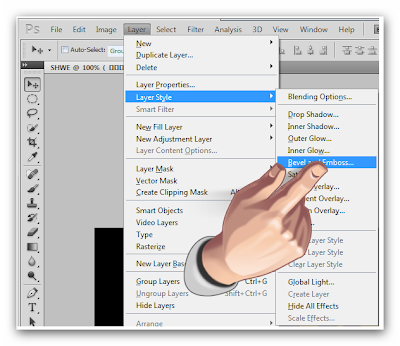



No comments:
Post a Comment